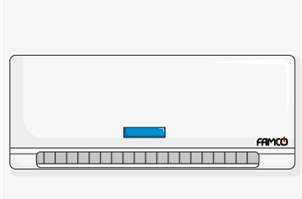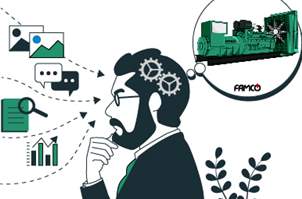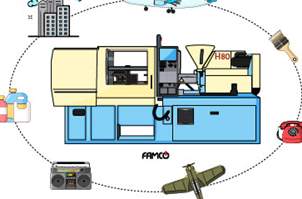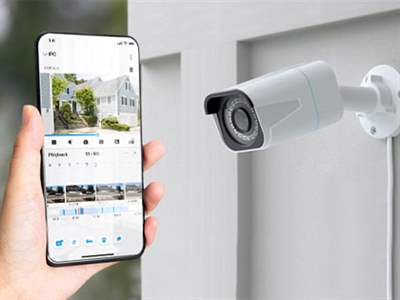
راهنمای استفاده از دوربین مدار بسته در گوشی
از مهم ترین مزیت های اتصال دوربین مدار بسته به گوشی تلفن همراه، برای زمانی سات که شما خارج از محدوده دوربین ها هستید و می خواهید بیرون از منزل یا محل کار حتی در سفر، از امن بودن محل زندگی یا محیط کار اطمینان حاصل کنید و به داده های ثبت شده توسط دوربین دسترسی داشته تا به صورت کامل بر محل مورد نظر نظارت داشته باشید. مطالعه این مطلب برای شما مفید خواهد بود زیرا توصیه می شود در اولین گام به مطالعه مطالب ارائه شده در این زمینه پرداخته و در گام نهایی می توانید سوالات خود را مطرح نمایید.
در صورت اتصال دوربین مداربسته به گوشی، داده های ثبت شده دوربین را می توان به موبایل انتقال داد و زمانیکه در ویلا، باغ یا سایر مکان ها دوربین نصب کرده اید اما به آنها دسترسی ندارید، می توان از طریق گوشی در لحظه به دیتاها دسترسی داشته و از راه دور، دوربین را کنترل کنید. در صورتی که قصد دارید با نحوه اتصال دوربین مداربسته به گوشی موبایل آشنا شوید، حتما مقاله زیر را مطالعه نمایید زیرا اصول کلی اتصال گوشی به دوربین مدار بسته را شرح داده ایم. البته لازم به ذکر است که نوع اتصال ممکن است در برند های مختلف متفاوت باشد.
نحوه اتصال دوربین مداربسته به گوشی موبایل
از مهم ترین مزیت های اتصال دوربین های مدار بسته به گوشی تلفن همراه، زمانی است که شما از بخش مانیتورینگ دوربین ها دور هستید و می خواهید جهت نظارت بهتر، بیرون از منزل، محل کار و حتی در سفر از امن بودن محل نصب دوربین ها اطمینان حاصل نمایید که این کار تنها با اتصال دوربین و تلفن همراه به یکدیگر امکان پذیر است.

الزامات اتصال دوربین مدار بسته به موبایل با وای فای
- یکی از الزامات اتصال دوربین مداربسته به موبایل وای فای و اینترنت پرسرعت است. دمکتنی که در آن دوربین نصب شده است باید به اینترنت دسترسی داشته باشد تا کاربر بتواند از محل های خارج محدوده به کمک اینترنت به دوربین ها دسترسی و نظارت داشته باشد.
- نوع سیستمی که در دوربین های مدار بسته پیاده سازی شده بر روش انتقال تصاویر تاثیر گذار است. در برخی روش ها مانند IP Static و DDNS باید اقدام به خرید سرویس مد نظر از شرکت ارائه دهنده نمایید.
روش های انتقال تصاویر دوربین مدار بسته به گوشی تلفن همراه
به منظور انتقال تصاویر ثبت شده توسط دوربین های مدار بسته، دو روش کلی را مد نظر قرار می دهیم که شامل موارد زیر است.
- دوربین های مدار بسته مستقل
در این نوع دوربین ها برای انتقال تصاویر، شرکت سازنده دوربین، سرویس های ویژه ای را ارائه می دهد تا به کمک اینترنت بتوانید تصاویر را به راحتی به گوشی تلفن منتقل کنید. این سرویس در پلتفرم های مختلفی نظیر اپلیکیشن های اختصاصی یا برنامه اتصال به دوربین مدار بسته در گوشی های آیفون، اندروید و ویندوز قابل اجرا می باشد. قاعدتا نحوه اتصال دوربین به گوشی اندروید با گوشی های آیفون و غیره کمی متفاوت است و با توجه به نوع سیستم عامل باید برنامه مورد نظر را از play store یا App Store دانلود نمایید. گاهی اوقات اپلیکیشن های پرکاربرد به صورت CD یا DVD در اختیار کاربر قرار می گیرند.
روش انتقال تصویر به موبایل در اپلیکیشن ها متفاوت بوده اما به طور کلی نحوه کار یکسانی دارند. بهترین نرم افزار انتقال تصویر دوربین مدار بسته روی موبایل متناسب با برند دوربین های مدار بسته و از طریق سایت ارائه دهنده دوربین قابل شناسایی می باشد. البته لازم به ذکر است بهترین برنامه اتصال دوربین مدار بسته به گوشی شامل موارد زیر است:
- Mcam View
- CCTV Viewer
- ICam Viewer
- XMeye
- EVERFocus EPRO NVR
- SuperLive PRO
به خاطر داشته باشید برند گوشی و برنامه مورد استفاده باید سازگاری داشته باشند، به عنوان مثال نصب دوربین روی گوشی سامسونگ با گوشی شیائومی یکسان نبوده و متناسب با ساختار و تنظیمات گوشی موبایل مورد بررسی قرار می گیرد.
- دوربین مدار بسته با دستگاه ضبط NVR یا DVR
در دوربین های مدار بسته که با دستگاه های ضبط تصاویر DVR و دستگاه NVR مورد استفاده قرار می گیرند، از سرویس هایی نظیر IP Static، P2P و DDNS برای انتقال تصاویر استفاده می شود. همچنین نوعی جدیدی از این دستگاه ها، به نام دستگاه ضبط تصویر XVR نیز اخیرا در بازار تجهیزات امنیتی و نظارتی مورد استقبال قرار گرفته است.
انتقال تصاویر به روش IP Static
در روش آی پی استاتیک انتقال تصاویر طی چند مرحله انجام می شود و تنظیمات قابل اعمال بر روی دوربین، موبایل و مودم صورت می گیرد. قبل از اعمال تنظیمات مورد نظر، باید اقدام به خرید IP Valid یا IP Static از شرکت ارائه دهنده اینترنت نمایید و سپس برای اعمال تنظیمات، مراحل زیر را انجام دهید.
مرحله 1: اتصال DVR به مانیتور از طریق کابل HDMI یا VGA
مرحله 2: در این مرحله به بخش تنظیمات یا Configuration رفته، سپس وارد بخش Network و بعد به بخش TCP/IP بروید. در انتها گزینه Obtain IP Automatically را غیر فعال کرده و موارد زیر را در صفحه DVR وارد کنید سپس بر روی Done یا Save کلیک نمایید و در آخر باید مجددا DVR را راه اندازی نمایید.
- IP Adress: 192.168.1.7
- Subnet Mask: 255.255.255.000
- Gateway: 192.168.1.1
- HTTP Port: 80
در نظر داشته باشید در این صفحه چند نوع پورت با نام های Mobile Port یا Media Port وجود دارد که باید اعداد مقابل آن را یادداشت کنید تا در زمان تنظیم مودم از آن استفاده کنید.
مرحله 3: تنظیمات مربوط به مودم برای اتصال موبایل به دوربین
مودم وای فای به منظور این اتصال باید به درستی تنظیم شود. در مرحله اول با کامیپوتر و از طریق مرورگر، IP مودم را وارد نمایید. باید Username و Password را حتما وارد کنید که عموما برای هر دو مورد ذکر شده از عبارت admin استفاده می شود و گاها در برخی برندهای مودم متغیر است. پس از ورود به صفحه تنظیمات مودم، مراحل زیر را طی کنید:
- ابتدا به یکی از بخش های Advance Setup یا Nat یا Virtual Server مراجعه کنید.
- در بخش مربوط به Port Forwarding باید پورت دستگاه DVR یا آی پی آدرس مورد نظر وارد شود. (این داده ها در مرحله دوم و از روی DVR یادداشت شده اند.)
- گزینه های Port، IP address، Protocol را وارد کنید.
- سپس Start Port Number و End Port Number را وارد کنید.
- همه موارد وارد شده را ذخیره نمایید.
- در آخر باید مودم را مجددا راه اندازی نمایید.
مرحله 4: اتصال DVR به کمک کابل LAN به مودم وای فای
کابل HDMI را که در مراحل قبل به مانیتور وصل کردید، جدا نموده و وارد بخش تنظیمات شوید. از طریق کامپیوتر، آدرس IP را در مرورگر تایپ نمایید. دقت کنید در صورتی که HTTP مقداری به جز 80 باشد باید در انتهای آدرس، آی پی آن را وارد کنید. سپس Username و Password مربوط به DVR را وارد کرده و مراحل بعدی که باید در موبایل صورت گیرد را انجام دهید.
مرحله 5: اعمال تنظیمات مورد نیاز در موبایل
بعد از روشن نمودن وای فای تلفن همراه برنامه مرتبط با دوربین را بر روی گوشی نصب کنید (توضیحات مربوط به روش p2p را بخوانید)، سپس تنظیمات زیر را اعمال نمایید.
- Device Name
- IP/ Domain (آدرس آی پی شرکت ارائه دهنده اینترنت)
- Port (مربوط به پورت دوربین در مرحله دوم تنظیمات)
- ID: Admin
- Password یا رمز عبور که از دفترچه راهنمای دستگاه DVR قابل دسترسی است را وارد نمایید.
- بر روی گزینه Log in، Enter یا ok کلیک کنید.
یکی از سوالات رایج که ذهن کاربران را درگیر کرده در خصوص انتقال تصاویر چند دوربین مدار بسته با استفاده از یک IP Static است که برای حل این مشکل باید روند زیر را دنبال کنید. توجه نمایید برای انتقال تصاویر چندین دوربین با یک آی پی استاتیک با تغییر پورت دستگاه بر روی DVR وارد عمل شده و باید IP متفاوتی در مودم تعریف شود.
- اولین اقدام این است که در مرحله دوم تنظیمات UPD و TCP را متناسب با دوربین جدید تغییر دهید.
- به منظور اعمال تغییرات مورد نظر و انتقال پورت، باید موارد زیر را وارد کنید و سپس گزینه save را بزنید. در لیست دستگاه های قابل بررسی از طریق گوشی، دیتاهای مرتبط با دومین دوربین نیز قابل مشاهده است.
- Rule Index = 2
- Application = DVR2
- Protocol = all
- Start Port Number و End Port Number
- Local IP Address
انتقال تصاویر دوربین مدار بسته به روش P2P
برای انتقال تصاویر به کمک این روش، ابتدا دستگاه ضبط کننده تصویر را به مودم وصل کنید. برای این کار نیاز به تنظیمات خاص یا خرید IP Static نمی باشد. بدین منظور می توانید به راحتی با کمک QR کد مخصوص وارد نرم افزار شوید که این امکان برای سیستم عامل های IOS و اندروید در گوشی های مختلف وجود دارد.

انتقال تصاویر دوربین مدار بسته به روش DDNS
در این روش انتقال تصاویر به کمک آی پی داینامیک و از طریق شرکت های ارائه دهنده اینترنت (ISP) صورت می گیرد که این آی پی شامل اعداد است و به صورت اختصاصی در حالت DHCP می باشد. بعد از خاموش و روشن شدن مودم، به صورت اتوماتیک از سمت ISP شناسه ای دریافت می کنید و از طریق این شناسه در یک حالت ثابت قرار می گیرید. روش کار DDNS ها به این صورت است که آنها با دریافت شناسه متغیر، آن را به یک نام اینترنتی با حروف تبدیل کرده و از طریق شناسه ثابت می توان مستقیم به DVR وصل کرد. بعد از این، به صورت اتوماتیک، با هر بار تغییر آی پی، IP جدید از طریق سرویس DDNS قابل ارائه است.
نکات انتقال تصویر دوربین مدار بسته به موبایل
دقت داشته باشید که سرعت دانلود اینترنت ملاک افزایش سرعت در انتقال تصاویر نمی باشد و نکته مهم سرعت آپلود است. زمانی که انتقال تصویر با تاخیر صورت می گیرد مشکل اصلی مربوط به سرعت آپلود تصاویر است که باید متناسب با پهنای باند مورد نیاز باشد و در صورت کند بودن سرعت اینترنت داده ها با تاخیر ارسال می شوند.

اهمیت رمز عبور دوربین مدار بسته در زمان انتقال تصاویر
نام کاربری و رمز عبور دوربین معمولا توسط فرد یا افراد قابل اعتماد وارد می شود، از این رو انتقال تصاویر صرفا توسط این افراد صورت می گیرد که معمولا آن فرد با عنوان Admin شناخته می شود و می تواند از راه دور به تصاویر دسترسی داشته باشد. از این رو حتما موارد زیر را در نظر بگیرید:
- در صورتی که انتقال تصاویر برای چند فرد به صورت همزمان صورت می گیرد، توصیه می شود برای هر فرد نام کاربری و رمز عبور جدید در نظر گرفته شود و مجوز انتقال تصاویر به Guest یا مهمان داده نشود تا اطلاعات محرمانه منتشر نشود.
- در صورتی که دستگاه دارای رمز عبور نبود (که در برخی برندها این اتفاق می افتد) باید حتما برای آنها رمز عبور تعریف شود. توصیه می شود از رمزهای ساده و پیش فرض استفاده نکنید.
- دسترسی به داده های دریافتی در دفترچه های یادداشت نباید برای عموم افراد امکان پذیر باشد تا موجب جلوگیری از دسترسی به داده ها توسط هکر و افراد غیر مجاز شود.
- توجه نمایید که اتصال به دوربین مدار بسته دیگران و دسترسی به داده های آنها نوعی تخلف محسوب شده و قابل پیگیری به صورت قانونی است.
مزایای انتقال تصاویر دوربین مدار بسته به تلفن همراه
- کاهش تعداد سرقت و کنترل فعالیت های سارقین در محل های مختلف با استفاده از خرید دوربین مدار بسته و اتصال به گوشی به این دوربین ها میسر است.
- بررسی روند کارکارکنان و افزایش بهره وری آنها
- در دسترس بودن تصاویر ضبط شده توسط دوربین و پشتیبان گیری
- نظارت کامل و کنترل از راه دور بر روی فعالیت های کودکان، حیوانات خانگی، افراد کم توان یا مسن که در منزل یا سایر اماکن حضور دارند.
- بررسی تصاویر چند دوربین به کمک یک موبایل
- ذخیره تصاویر و ویدئوها در لحظه و به صورت آنلاین
- پیگیری و چک نمودن هشدار و خطاهای اعلام شده توسط دوربین
- قابلیت مشاهده اعلان ها در صورت بروز رویدادهای مختلف مانند حرکت های مشکوک، تشحیص چهره و غیره
- در برخی موارد برای تست و به صورت آزمایشی امکان اتصال دوربین به گوشی با کابل فراهم است.
نتیجه گیری
در این مقاله به نکات مختلف در خصوص اتصال دوربین های مداربسته به موبایل از جمله روش های مختلف اتصال، اهمیت رمز عبور در زمان انتقال داده ها و مزیت های انتقال تصاویر از دوربین به گوشی تلفن همراه صحبت کردیم. از این رو با بررسی این نکات و یادگیری آنها می توانید به راحتی از این قابلیت ها استفاده کرده و نظارت دقیق و کامل تری بر روی محیط مورد نظر داشته باشید. همچنین در صورتی که قصد خرید دوربین مداربسته با کیفیت را دارید، می توانید به مقاله راهنمای خرید دوربین مداربسته مراجعه نمایید.